3 - Generazione di un disegno CAD partendo dal file in formato Pregeo
|
|
|
- Renata Longhi
- 8 anni fa
- Visualizzazioni
Transcript
1 3 - Generazione di un disegno CAD partendo dal file in formato Pregeo E la funzione base di tutte le elaborazioni topografiche catastali. Vediamo come inserire un file dal libretto di Pregeo nel programma PFCAD CATASTO. Scegliamo innanzi tutto la voce LAVORI - IMPOSTA LAVORO. Comparirà quindi la finestra che vediamo nella figura che segue nella quale andiamo a selezionare il comando Nuovo in modo da creare un lavoro nel quale copiare il file di Pregeo. FIGURA 3.1 A questo punto un ulteriore finestra ci chiederà il nome del lavoro da creare. La logica è uguale a quella che utilizziamo quando apriamo un file documento. Digitiamo quindi il nome da dare nell apposita casella e clicchiamo sul tasto Apri. FIGURA 3.2 Il programma espone quindi una serie di videate nelle quali vengono richieste le opzioni riguardanti la linea 0, la linea 9 ed eventualmente i dati riguardanti il cliente come mostrano le figure che seguono. FIGURA 3.3 PFCAD CATASTO - APPLICAZIONI PRATICHE 29
2 FIGURA 3.4 FIGURA 3.5 Non è necessario in questo caso però riempire le finestre con le informazioni richieste, in quanto i dati verranno poi automaticamente memorizzati con l importazione del file da Pregeo. Diamo L OK nella finestra di figura 3.1. Ci comparirà la schermata del programma con indicato in basso a sinistra il nome del lavoro corrente che corrisponde al lavoro appena creato. Selezioniamo ora le voci FIGURA 3.6 PFCAD CATASTO - APPLICAZIONI PRATICHE 30
3 FILE - IMPORTA DA PREGEO. Comparirà quindi una finestra nella quale verrà indicato il lavoro corrente e nella quale andremo a cliccare sul comando Seleziona file per individuare il lavoro da copiare come esposto nella figura che segue. FIGURA 3.7 A questo punto viene visualizzata un altra finestra nella quale andiamo a cercare il file da caricare in PFCAD CATASTO. Una volta selezionato il lavoro da importare clicchiamo su OK. La finestra della figura precedente verrà quindi completata con le informazioni del lavoro scelto. Premiamo quindi su Carica per procedere con la copiatura del lavoro nel nostro programma. Durante la fase di elaborazione il programma controlla i dati grezzi di campagna e ci espone quindi varie finestre nelle quali ci aggiorna sui controlli eseguiti. Cliccare in ogni singola finestra la voce suggerita dalle immagini che seguono. FIGURA 3.8 FIGURA 3.9 Dopo questi passaggi il programma espone un ulteriore finestra nella quale andremo a scegliere la voce Esegui per confermare l operazione e proseguire quindi con la copiatura. PFCAD CATASTO - APPLICAZIONI PRATICHE 31
4 FIGURA 3.10 A questo punto il programma espone vari diagrammi che indicano rispettivamente: - lo scarto tra i ribattuti; - il valore dello scarto tra i ribattuti ricercando però lo scarto sulla stazione; FIGURA 3.11 FIGURA 3.12 PFCAD CATASTO - APPLICAZIONI PRATICHE 32
5 - gli scarti tra i Punti Fiduciali rilevati e quelli ritrovati in TAF; S.C.S. - survey CAD system FIGURA gli scarti sulle mutue distanze, ossia la distanza misurata nel lavoro corrente e quella misurata in TAF, sotto forma di vari diagrammi di cui uno esposto nella figura che segue; FIGURA 3.14 PFCAD CATASTO - APPLICAZIONI PRATICHE 33
6 - ed infine lo scarto tra le stazioni; FIGURA 3.15 Premiamo sul comando Chiudi in ogni singola finestra e diamo conferma premendo Si nella finestra che compare di seguito. FIGURA 3.16 L elaborazione è quindi conclusa ed il programma ha importato il file nel lavoro corrente creato in precedenza. Si può quindi passare alla fase successiva ossia al disegno; compare infatti sulla nostra schermata una finestra come quella che segue nella quale andiamo a cliccare su Esegui. PFCAD CATASTO - APPLICAZIONI PRATICHE 34
7 FIGURA 3.17 Trasformeremo così il file di Pregeo in un disegno CAD come mostra la figura sottostante. FIGURA 3.18 Abbiamo quindi trasformato il libretto di Pregeo in un disegno CAD. Vediamo ora come aggiungere nuovi punti al nostro disegno e come rigenerare inoltre il file di PREGEO con questi nuovi punti. Selezioniamo quindi la voce NUOVI PUNTI e l opzione desiderata tra quelle che compaiono nel menu a tendina. Nell esempio selezioniamo PUNTO MEDIO DI UN SEGMENTO A-B. PFCAD CATASTO - APPLICAZIONI PRATICHE 35
8 FIGURA 3.19 Seguiamo le istruzioni che ci vengono date nel riquadro bianco in basso dello schermo. PUNTO MEDIO: Inserire il punto A (e,n,q) (30.898, ,0.000) Inserire il punto B (e,n,q) (48.565, ,0.000) Alla fine di questa operazione comparirà una finestra che ci chiederà se aggiornare il lavoro con il/i nuovo/i punto/i inseriti; confermiamo con Si. FIGURA 3.20 Comparirà quindi un ulteriore finestra nella quale dobbiamo inserire la stazione da cui verranno poi letti i nuovi punti e dare una nota al punto (questo ultimo passaggio non è però indispensabile: la nota va inserita se lo si ritiene opportuno). FIGURA 3.21 Memorizziamo quindi i punti come LINEE1-2 oppure come LINEE4-5 e confermiamo premendo Chiudi. PFCAD CATASTO - APPLICAZIONI PRATICHE 36
9 Possiamo a questo punto rielaborare il file di Pregeo scegliendo il menu ELABORA - FORMATO PREGEO. Comparirà una finestra nella quale confermiamo l elaborazione scegliendo la voce Esegui come mostra la figura che segue. FIGURA 3.22 La parte bassa della nostra finestra verrà quindi riempita con il file elaborato dal programma, che conterrà inoltre i nuovi punti inseriti. Passiamo ora alla rielaborazione del disegno. Scegliamo il menu ELABORA GENERA DISEGNO. Nella finestra che compare andiamo a cliccare sulla voce Imposta Macro e selezioniamo quindi la voce desiderata. Premiamo ora sul comando Esegui ed il programma mostrerà quindi sullo schermo il disegno con il particolare ingrandito. PFCAD CATASTO - APPLICAZIONI PRATICHE 37
10 FIGURA 3.23 PFCAD CATASTO - APPLICAZIONI PRATICHE 38
10 - Disegno di sezioni e profili da punti topografici.
 10 - Disegno di sezioni e profili da punti topografici. In questo capitolo seguiamo tutti i passaggi per creare delle sezioni sul rilievo fatto. Iniziamo prima di tutto impostando il lavoro sul quale poi
10 - Disegno di sezioni e profili da punti topografici. In questo capitolo seguiamo tutti i passaggi per creare delle sezioni sul rilievo fatto. Iniziamo prima di tutto impostando il lavoro sul quale poi
11 - Rilievo tridimensionale di un edificio con distanziometro senza prisma e restituzione dei prospetti in 2D
 11 - Rilievo tridimensionale di un edificio con distanziometro senza prisma e restituzione dei prospetti in 2D Vediamo in questo capitolo una procedura molto importante di PFCAD CATASTO quale il disegno
11 - Rilievo tridimensionale di un edificio con distanziometro senza prisma e restituzione dei prospetti in 2D Vediamo in questo capitolo una procedura molto importante di PFCAD CATASTO quale il disegno
2 - Stesura della Proposta di Aggiornamento partendo da un rilievo misto GPS.
 2 - Stesura della Proposta di Aggiornamento partendo da un rilievo misto GPS. In questo esempio vengono illustrati tutti i passaggi per importare un rilievo misto tacheometrico e GPS in PFCAD CATASTO e
2 - Stesura della Proposta di Aggiornamento partendo da un rilievo misto GPS. In questo esempio vengono illustrati tutti i passaggi per importare un rilievo misto tacheometrico e GPS in PFCAD CATASTO e
Circolari e lettere da Word con anagrafiche e indirizzi da Metodo
 Circolari e lettere da Word con anagrafiche e indirizzi da Metodo Metodo sfrutta tutte le potenzialità messe a disposizione da Microsoft Windows integrandosi perfettamente su tale piattaforma e permettendo
Circolari e lettere da Word con anagrafiche e indirizzi da Metodo Metodo sfrutta tutte le potenzialità messe a disposizione da Microsoft Windows integrandosi perfettamente su tale piattaforma e permettendo
2 - Modifica. 2.1 - Annulla 2.2 - ANNULLA TOPOGRAFICO 2.3 - ANNULLA TOPOGRAFICO MULTIPLO FIGURA 2.1
 2 - Modifica FIGURA 2.1 Il menu a tendina Modifica contiene il gruppo di comandi relativi alla selezione e alla gestione delle proprietà delle entità del disegno e alla gestione dei layer. I comandi sono
2 - Modifica FIGURA 2.1 Il menu a tendina Modifica contiene il gruppo di comandi relativi alla selezione e alla gestione delle proprietà delle entità del disegno e alla gestione dei layer. I comandi sono
Per effettuare la stampa di una cartella di lavoro si accede al comando. Stampa dal menu File o si utilizza il pulsante omonimo sulla barra
 4.5 Stampa 4.5.1 Stampare semplici fogli elettronici 4.5.1.1 Usare le opzioni di base della stampa Per effettuare la stampa di una cartella di lavoro si accede al comando Stampa dal menu File o si utilizza
4.5 Stampa 4.5.1 Stampare semplici fogli elettronici 4.5.1.1 Usare le opzioni di base della stampa Per effettuare la stampa di una cartella di lavoro si accede al comando Stampa dal menu File o si utilizza
FINALMENTE SUL TREPPIEDE WINDOWS con PREGEO, AutoCAD, PFCAD e tutto quello che serve per la massima autonomia ed efficienza in campagna.
 Tel. 045 797 1883 337501210 337 486191 - Fax 045 4859389 1 YES, WE CAN! LA TUA STAZIONE TOTALE HA UNA BUONA OTTICA E MECCANICA, MA HAI PROBLEMI A REGISTRARE I DATI? TI PIACEREBBE AVERE IN TEMPO REALE LA
Tel. 045 797 1883 337501210 337 486191 - Fax 045 4859389 1 YES, WE CAN! LA TUA STAZIONE TOTALE HA UNA BUONA OTTICA E MECCANICA, MA HAI PROBLEMI A REGISTRARE I DATI? TI PIACEREBBE AVERE IN TEMPO REALE LA
Personalizzazione documenti Word
 Personalizzazione documenti Word E possibile personalizzare tutte le stampe in formato word presenti nelle diverse aree di Axios Italia. Le stampe in formato word, caratterizzate dal simbolo gestione testi.,
Personalizzazione documenti Word E possibile personalizzare tutte le stampe in formato word presenti nelle diverse aree di Axios Italia. Le stampe in formato word, caratterizzate dal simbolo gestione testi.,
Il menu File contiene tutti i comandi relativi alle seguenti operazioni:
 1 - FILE FIGURA 1.1 Il menu File contiene tutti i comandi relativi alle seguenti operazioni: - apertura e salvataggio di disegni nuovi ed esistenti; - spedizione di disegni tramite email; - collegamento
1 - FILE FIGURA 1.1 Il menu File contiene tutti i comandi relativi alle seguenti operazioni: - apertura e salvataggio di disegni nuovi ed esistenti; - spedizione di disegni tramite email; - collegamento
A destra è delimitata dalla barra di scorrimento verticale, mentre in basso troviamo una riga complessa.
 La finestra di Excel è molto complessa e al primo posto avvio potrebbe disorientare l utente. Analizziamone i componenti dall alto verso il basso. La prima barra è la barra del titolo, dove troviamo indicato
La finestra di Excel è molto complessa e al primo posto avvio potrebbe disorientare l utente. Analizziamone i componenti dall alto verso il basso. La prima barra è la barra del titolo, dove troviamo indicato
PROCEDURA OPERATIVA FASE PREPARATORIA SCRUTINI SISSIWeb
 PROCEDURA OPERATIVA FASE PREPARATORIA SCRUTINI SISSIWeb La segreteria didattica dovrà eseguire semplici operazioni per effettuare, senza alcun problema, lo scrutinio elettronico: 1. CONTROLLO PIANI DI
PROCEDURA OPERATIVA FASE PREPARATORIA SCRUTINI SISSIWeb La segreteria didattica dovrà eseguire semplici operazioni per effettuare, senza alcun problema, lo scrutinio elettronico: 1. CONTROLLO PIANI DI
Gestire immagini e grafica con Word 2010
 Gestire immagini e grafica con Word 2010 Con Word 2010 è possibile impaginare documenti in modo semi-professionale ottenendo risultati graficamente gradevoli. Inserire un immagine e gestire il testo Prima
Gestire immagini e grafica con Word 2010 Con Word 2010 è possibile impaginare documenti in modo semi-professionale ottenendo risultati graficamente gradevoli. Inserire un immagine e gestire il testo Prima
Il programma CONFELMOD CAD creazione e modifica
 CREAZIONE DEI PEZZI DEL MODELLO Dopo aver fatto la lista di tutti i componenti nella scheda modello si passa alla creazione dei pezzi. Si seleziona il modello e si clicca su Apri Modello 1 Con questa operazione
CREAZIONE DEI PEZZI DEL MODELLO Dopo aver fatto la lista di tutti i componenti nella scheda modello si passa alla creazione dei pezzi. Si seleziona il modello e si clicca su Apri Modello 1 Con questa operazione
Il Configuratore OFF- LINE in 5 mosse Per le istruzioni di installazione, vai alla fine di questo tutorial.
 Il Configuratore OFF- LINE in 5 mosse Per le istruzioni di installazione, vai alla fine di questo tutorial. 1 Installare il configuratore Pedrotti scaricato dal link che vi è stato inviato dopo avere effettuato
Il Configuratore OFF- LINE in 5 mosse Per le istruzioni di installazione, vai alla fine di questo tutorial. 1 Installare il configuratore Pedrotti scaricato dal link che vi è stato inviato dopo avere effettuato
17 Gli scenari. cartelle di lavoro; unendoli poi in un
 17 Gli scenari Quando siamo alle prese con la valutazione delle spese effettuate oppure delle entrate, quando lavoriamo con investimenti, richieste di finanziamenti, o qualunque altra operazione finanziaria,
17 Gli scenari Quando siamo alle prese con la valutazione delle spese effettuate oppure delle entrate, quando lavoriamo con investimenti, richieste di finanziamenti, o qualunque altra operazione finanziaria,
NUOVO SISTEMA AGGIORNAMENTO DA FYO
 NUOVO SISTEMA AGGIORNAMENTO DA FYO 1 Introduzione La sezione FYO permette di allineare i dati delle vendite di Vodafone con quelli registrati dall Agenzia Vodafone. L allineamento è possibile caricando
NUOVO SISTEMA AGGIORNAMENTO DA FYO 1 Introduzione La sezione FYO permette di allineare i dati delle vendite di Vodafone con quelli registrati dall Agenzia Vodafone. L allineamento è possibile caricando
UTILIZZO DEL MODULO DATA ENTRY PER L IMPORTAZIONE DEI DOCUMENTI (CICLO PASSIVO)
 Codice documento 10091501 Data creazione 15/09/2010 Ultima revisione Software DOCUMATIC Versione 7 UTILIZZO DEL MODULO DATA ENTRY PER L IMPORTAZIONE DEI DOCUMENTI (CICLO PASSIVO) Convenzioni Software gestionale
Codice documento 10091501 Data creazione 15/09/2010 Ultima revisione Software DOCUMATIC Versione 7 UTILIZZO DEL MODULO DATA ENTRY PER L IMPORTAZIONE DEI DOCUMENTI (CICLO PASSIVO) Convenzioni Software gestionale
Aggiornamento programma da INTERNET
 Aggiornamento programma da INTERNET In questo documento sono riportate, nell ordine, tutte le operazioni da seguire per il corretto aggiornamento del ns. programma Metodo. Nel caso si debba aggiornare
Aggiornamento programma da INTERNET In questo documento sono riportate, nell ordine, tutte le operazioni da seguire per il corretto aggiornamento del ns. programma Metodo. Nel caso si debba aggiornare
Come creare il test di Conconi tramite l applicazione Training Center
 Come creare il test di Conconi tramite l applicazione Training Center Nella seguente nota tecnica, è spiegato passo passo come creare un allenamento avanzato, nello specifico, il Test di Conconi. Un test
Come creare il test di Conconi tramite l applicazione Training Center Nella seguente nota tecnica, è spiegato passo passo come creare un allenamento avanzato, nello specifico, il Test di Conconi. Un test
3.5.1.1 Aprire, preparare un documento da utilizzare come documento principale per una stampa unione.
 Elaborazione testi 133 3.5 Stampa unione 3.5.1 Preparazione 3.5.1.1 Aprire, preparare un documento da utilizzare come documento principale per una stampa unione. Abbiamo visto, parlando della gestione
Elaborazione testi 133 3.5 Stampa unione 3.5.1 Preparazione 3.5.1.1 Aprire, preparare un documento da utilizzare come documento principale per una stampa unione. Abbiamo visto, parlando della gestione
Esercizio data base "Biblioteca"
 Rocco Sergi Esercizio data base "Biblioteca" Database 2: Biblioteca Testo dell esercizio Si vuole realizzare una base dati per la gestione di una biblioteca. La base dati conterrà tutte le informazioni
Rocco Sergi Esercizio data base "Biblioteca" Database 2: Biblioteca Testo dell esercizio Si vuole realizzare una base dati per la gestione di una biblioteca. La base dati conterrà tutte le informazioni
GUARINI PATRIMONIO CULTURALE VERSIONE MSDE/SQL SERVER MANUALE DI INSTALLAZIONE GUARINI PATRIMONIO CULTURALE VERSIONE MSDE/SQL SERVER
 MANUALE DI INSTALLAZIONE GUARINI PATRIMONIO CULTURALE SOMMARIO 1. Installazione guarini patrimonio culturale MSDE... 3 1.1 INSTALLAZIONE MOTORE MSDE...4 1.2 INSTALLAZIONE DATABASE GUARINI PATRIMONIO CULTURALE
MANUALE DI INSTALLAZIONE GUARINI PATRIMONIO CULTURALE SOMMARIO 1. Installazione guarini patrimonio culturale MSDE... 3 1.1 INSTALLAZIONE MOTORE MSDE...4 1.2 INSTALLAZIONE DATABASE GUARINI PATRIMONIO CULTURALE
2 - Modifica. 2.1 - Annulla. 2.2 - Selezione finestra. S.C.S. - survey CAD system FIGURA 2.1
 2 - Modifica FIGURA 2.1 Il menu a tendina Modifica contiene il gruppo di comandi relativi alla selezione delle entità del disegno, alla gestione dei layer, alla gestione delle proprietà delle varie entità
2 - Modifica FIGURA 2.1 Il menu a tendina Modifica contiene il gruppo di comandi relativi alla selezione delle entità del disegno, alla gestione dei layer, alla gestione delle proprietà delle varie entità
Modulo 3 - Elaborazione Testi 3.6 Preparazione stampa
 Università degli Studi dell Aquila Corso ECDL programma START Modulo 3 - Elaborazione Testi 3.6 Preparazione stampa Maria Maddalena Fornari Impostazioni di pagina: orientamento È possibile modificare le
Università degli Studi dell Aquila Corso ECDL programma START Modulo 3 - Elaborazione Testi 3.6 Preparazione stampa Maria Maddalena Fornari Impostazioni di pagina: orientamento È possibile modificare le
PENTAX R 115 N ESEMPIO DEL TRACCIATO
 Riferimento scheda SCHEDA FS013 Data 10/02/2003 Programma PFCAD Versione LT / FULL8.60 e success. Oggetto PENTAX R 115 N ESEMPIO DEL TRACCIATO ENQ:DC16 STL:ESEMPIO STA:100 STS:CHIODO STC:001 INH:1.5003
Riferimento scheda SCHEDA FS013 Data 10/02/2003 Programma PFCAD Versione LT / FULL8.60 e success. Oggetto PENTAX R 115 N ESEMPIO DEL TRACCIATO ENQ:DC16 STL:ESEMPIO STA:100 STS:CHIODO STC:001 INH:1.5003
Introduzione. Strumenti di Presentazione Power Point. Risultato finale. Slide. Power Point. Primi Passi 1
 Introduzione Strumenti di Presentazione Power Point Prof. Francesco Procida procida.francesco@virgilio.it Con il termine STRUMENTI DI PRESENTAZIONE, si indicano programmi in grado di preparare presentazioni
Introduzione Strumenti di Presentazione Power Point Prof. Francesco Procida procida.francesco@virgilio.it Con il termine STRUMENTI DI PRESENTAZIONE, si indicano programmi in grado di preparare presentazioni
Guida operativa. My Legal Corner. BestSoft SOFTWARE IN SANITÀ
 Guida operativa My Legal Corner BestSoft SOFTWARE IN SANITÀ Via Bono Cairoli 28/A - 20127 Milano (MI) Help desk: 02 29529140 Num. Verde da fisso: 800 978542 E-mail: info@bestsoft.it Sito Internet: www.bestsoft.it
Guida operativa My Legal Corner BestSoft SOFTWARE IN SANITÀ Via Bono Cairoli 28/A - 20127 Milano (MI) Help desk: 02 29529140 Num. Verde da fisso: 800 978542 E-mail: info@bestsoft.it Sito Internet: www.bestsoft.it
Modificare impostazioni e scambiare documenti
 18 Modificare impostazioni e scambiare documenti PowerPoint ci viene in aiuto per risolvere delle situazioni che a prima vista possono apparire ingarbugliate. In particolare il programma presenta diverse
18 Modificare impostazioni e scambiare documenti PowerPoint ci viene in aiuto per risolvere delle situazioni che a prima vista possono apparire ingarbugliate. In particolare il programma presenta diverse
Come creare il test di Yasso tramite l applicazione Training Center
 Come creare il test di Yasso tramite l applicazione Training Center A differenza degli altri test pubblicati da Garmin, il test di Yasso necessita di un approfondimento. Il test di Yasso è un test molto
Come creare il test di Yasso tramite l applicazione Training Center A differenza degli altri test pubblicati da Garmin, il test di Yasso necessita di un approfondimento. Il test di Yasso è un test molto
Tutorial 3DRoom. 3DRoom
 Il presente paragrafo tratta il rilievo di interni ed esterni eseguito con. L utilizzo del software è molto semplice ed immediato. Dopo aver fatto uno schizzo del vano si passa all inserimento delle diagonali
Il presente paragrafo tratta il rilievo di interni ed esterni eseguito con. L utilizzo del software è molto semplice ed immediato. Dopo aver fatto uno schizzo del vano si passa all inserimento delle diagonali
Manuale di istruzioni sulle maschere per il calcolo del punteggio e del voto (unico) degli studenti che sostengono la Prova nazionale 2011
 Manuale di istruzioni sulle maschere per il calcolo del punteggio e del voto (unico) degli studenti che sostengono la Prova nazionale 2011 (CLASSI NON CAMPIONE) Prova nazionale 2010 11 1 A.S. 2010 11 Pubblicato
Manuale di istruzioni sulle maschere per il calcolo del punteggio e del voto (unico) degli studenti che sostengono la Prova nazionale 2011 (CLASSI NON CAMPIONE) Prova nazionale 2010 11 1 A.S. 2010 11 Pubblicato
Guida all uso di Java Diagrammi ER
 Guida all uso di Java Diagrammi ER Ver. 1.1 Alessandro Ballini 16/5/2004 Questa guida ha lo scopo di mostrare gli aspetti fondamentali dell utilizzo dell applicazione Java Diagrammi ER. Inizieremo con
Guida all uso di Java Diagrammi ER Ver. 1.1 Alessandro Ballini 16/5/2004 Questa guida ha lo scopo di mostrare gli aspetti fondamentali dell utilizzo dell applicazione Java Diagrammi ER. Inizieremo con
MICROSOFT OFFICE WORD 2010 STAMPA UNIONE
 MICROSOFT OFFICE WORD 2010 STAMPA UNIONE STAMPA UNIONE CON MICROSOFT OFFICE WORD 2010 La Stampa Unione è un'importante funzione di Word che ci consente di creare delle lettere personalizzate da inviare
MICROSOFT OFFICE WORD 2010 STAMPA UNIONE STAMPA UNIONE CON MICROSOFT OFFICE WORD 2010 La Stampa Unione è un'importante funzione di Word che ci consente di creare delle lettere personalizzate da inviare
Come creare il test dei 7 minuti tramite l applicazionetraining Center
 Come creare il test dei 7 minuti tramite l applicazionetraining Center Nella seguente nota tecnica, è spiegato passo dopo passo come creare un allenamento avanzato, nello specifico, il Test dei 7 minuti.
Come creare il test dei 7 minuti tramite l applicazionetraining Center Nella seguente nota tecnica, è spiegato passo dopo passo come creare un allenamento avanzato, nello specifico, il Test dei 7 minuti.
S.I.N. S.R.L. SISTEMA INFORMATIVO NAZIONALE
 Edizione 1.0 Marzo 2010 S.I.N. S.R.L. SISTEMA INFORMATIVO NAZIONALE PER LO SVILUPPO IN AGRICOLTURA Sviluppo Rurale 2007 2013 Misure Strutturali Compilazione domanda di pagamento Manuale Operativo Utente
Edizione 1.0 Marzo 2010 S.I.N. S.R.L. SISTEMA INFORMATIVO NAZIONALE PER LO SVILUPPO IN AGRICOLTURA Sviluppo Rurale 2007 2013 Misure Strutturali Compilazione domanda di pagamento Manuale Operativo Utente
Assessorato alla Sanità ARPA. Anagrafe Regionale dei Prodotti Amministrabili. Manuale Utente 1.0.0
 Assessorato alla Sanità ARPA Anagrafe Regionale dei Prodotti Amministrabili Manuale Utente 1.0.0 Sommario 1. Introduzione... 2 2. Profili utente... 2 3. Dispositivi medici... 2 3.1. ARPA-Ricerca Anagrafiche...
Assessorato alla Sanità ARPA Anagrafe Regionale dei Prodotti Amministrabili Manuale Utente 1.0.0 Sommario 1. Introduzione... 2 2. Profili utente... 2 3. Dispositivi medici... 2 3.1. ARPA-Ricerca Anagrafiche...
3. nella pagina che verrà visualizzata digitare l indirizzo e-mail che si vuole consultare e la relativa password (come da comunicazione)
 CONFIGURAZIONE DELLA CASELLA DI POSTA ELETTRONICA La consultazione della casella di posta elettronica predisposta all interno del dominio patronatosias.it può essere effettuata attraverso l utilizzo dei
CONFIGURAZIONE DELLA CASELLA DI POSTA ELETTRONICA La consultazione della casella di posta elettronica predisposta all interno del dominio patronatosias.it può essere effettuata attraverso l utilizzo dei
Product Updater Scaricamento e Installazione aggiornamento
 Scaricamento e Installazione aggiornamento Versioni... VB e.net Rel. docum.to...1012lupu Alla cortese attenzione del Responsabile Software INDICE A) MODIFICA IMPOSTAZIONI DI PROTEZIONE CORRENTI...2 GESTIONE
Scaricamento e Installazione aggiornamento Versioni... VB e.net Rel. docum.to...1012lupu Alla cortese attenzione del Responsabile Software INDICE A) MODIFICA IMPOSTAZIONI DI PROTEZIONE CORRENTI...2 GESTIONE
Guida alla configurazione della posta elettronica dell Ateneo di Ferrara sui più comuni programmi di posta
 Guida alla configurazione della posta elettronica dell Ateneo di Ferrara sui più comuni programmi di posta. Configurazione Account di posta dell Università di Ferrara con il Eudora email Eudora email può
Guida alla configurazione della posta elettronica dell Ateneo di Ferrara sui più comuni programmi di posta. Configurazione Account di posta dell Università di Ferrara con il Eudora email Eudora email può
CONTROLLO ORTOGRAFICO E GRAMMATICALE
 CONTROLLO ORTOGRAFICO E GRAMMATICALE Quando una parola non è presente nel dizionario di Word, oppure nello scrivere una frase si commettono errori grammaticali, allora si può eseguire una delle seguenti
CONTROLLO ORTOGRAFICO E GRAMMATICALE Quando una parola non è presente nel dizionario di Word, oppure nello scrivere una frase si commettono errori grammaticali, allora si può eseguire una delle seguenti
Importare/esportare la rubrica di Webmail Uniba
 Centro Servizi Informatici Importare/esportare la rubrica di Webmail Uniba La presente guida ha la finalità di fornire le indicazioni per: Esportare/Importare la rubrica Webmail di Horde pg.2 Rimuovere
Centro Servizi Informatici Importare/esportare la rubrica di Webmail Uniba La presente guida ha la finalità di fornire le indicazioni per: Esportare/Importare la rubrica Webmail di Horde pg.2 Rimuovere
Entrare nel sistema. Clicca su Entra per entrare nel sistema. PAGINA 1
 Entrare nel sistema Clicca su Entra per entrare nel sistema. PAGINA 1 Entrare nel sistema Compare il box di login in cui inserire il nome utente e la password fornite tramite posta elettronica. PAGINA
Entrare nel sistema Clicca su Entra per entrare nel sistema. PAGINA 1 Entrare nel sistema Compare il box di login in cui inserire il nome utente e la password fornite tramite posta elettronica. PAGINA
Database 1 biblioteca universitaria. Testo del quesito
 Database 1 biblioteca universitaria Testo del quesito Una biblioteca universitaria acquista testi didattici su indicazione dei professori e cura il prestito dei testi agli studenti. La biblioteca vuole
Database 1 biblioteca universitaria Testo del quesito Una biblioteca universitaria acquista testi didattici su indicazione dei professori e cura il prestito dei testi agli studenti. La biblioteca vuole
Via della Repubblica 9 - Trezzano S/Naviglio (MI) 02.48405033-02.48405035 Partita IVA nr. 11680670152
 Via della Repubblica 9 - Trezzano S/Naviglio (MI) 02.48405033-02.48405035 Partita IVA nr. 11680670152 1 Avvio del software e schermata principale Aprire una pagina Web e digitare l indirizzo nell apposita
Via della Repubblica 9 - Trezzano S/Naviglio (MI) 02.48405033-02.48405035 Partita IVA nr. 11680670152 1 Avvio del software e schermata principale Aprire una pagina Web e digitare l indirizzo nell apposita
VERSAMENTI IMU CON MODELLO F24
 VERSAMENTI IMU CON MODELLO F24 Software fiscale NOTE OPERATIVE Al fine di gestire con F24 i versamenti IMU è stata aggiunta nella procedura TEFA all interno del dichiarante una funzionalità, simboleggiata
VERSAMENTI IMU CON MODELLO F24 Software fiscale NOTE OPERATIVE Al fine di gestire con F24 i versamenti IMU è stata aggiunta nella procedura TEFA all interno del dichiarante una funzionalità, simboleggiata
Nuovo sito internet Creare un attività/evento
 Nuovo sito internet Creare un attività/evento Per creare un attività/evento dobbiamo essere loggati ed avere i permessi da redattore Dalla dashboard (barra nera in cima alla videata è sufficiente passare
Nuovo sito internet Creare un attività/evento Per creare un attività/evento dobbiamo essere loggati ed avere i permessi da redattore Dalla dashboard (barra nera in cima alla videata è sufficiente passare
Il software ideale per la gestione delle prenotazioni GUIDA UTENTE
 Il software ideale per la gestione delle prenotazioni GUIDA UTENTE Presentazione... 2 Installazione... 3 Prima esecuzione... 6 Registrazione del programma... 8 Inserimento Immobile... 9 Inserimento proprietario...
Il software ideale per la gestione delle prenotazioni GUIDA UTENTE Presentazione... 2 Installazione... 3 Prima esecuzione... 6 Registrazione del programma... 8 Inserimento Immobile... 9 Inserimento proprietario...
Capitolo 3. Figura 34. Successione 1,2,3...
 Capitolo 3 INSERIMENTO DI UNA SERIE DI DATI Alcuni tipi di dati possono essere immessi in modo automatico evitando operazioni ripetitive o errori e consentendo un risparmio di tempo. Ad esempio per inserire
Capitolo 3 INSERIMENTO DI UNA SERIE DI DATI Alcuni tipi di dati possono essere immessi in modo automatico evitando operazioni ripetitive o errori e consentendo un risparmio di tempo. Ad esempio per inserire
GUIDA ALL UTILIZZO DEL PROGRAMMA TUTTORIFIUTI PER L ACCESSO AUTENTICATO AL PORTALE WEB WWW.TUTTORIFIUTI.IT
 GUIDA ALL UTILIZZO DEL PROGRAMMA TUTTORIFIUTI PER L ACCESSO AUTENTICATO AL PORTALE WEB WWW.TUTTORIFIUTI.IT Versione 1.0 Per assistenza tecnica e per qualsiasi informazione contattare il Numero Verde 1
GUIDA ALL UTILIZZO DEL PROGRAMMA TUTTORIFIUTI PER L ACCESSO AUTENTICATO AL PORTALE WEB WWW.TUTTORIFIUTI.IT Versione 1.0 Per assistenza tecnica e per qualsiasi informazione contattare il Numero Verde 1
pfcad Office Guida all installazione dei software pfcad
 pfcad Office Guida all installazione dei software pfcad 1 pfcad Office Installazione Software 2 In questa breve guida, verranno illustrati i passaggi per installare o aggiornare il software pfcad. L aggiornamento
pfcad Office Guida all installazione dei software pfcad 1 pfcad Office Installazione Software 2 In questa breve guida, verranno illustrati i passaggi per installare o aggiornare il software pfcad. L aggiornamento
OSSERVATORIO REGIONALE CONTRATTI PUBBLICI DI LAVORI, SERVIZI E FORNITURE
 REGIONE LOMBARDIA DIREZIONE GENERALE INFRASTRUTTURE E MOBILITA U.O. INFRASTRUTTURE VIARIE E AEROPORTUALI OSSERVATORIO REGIONALE CONTRATTI PUBBLICI DI LAVORI, SERVIZI E FORNITURE PROGRAMMI TRIENNALI Manuale
REGIONE LOMBARDIA DIREZIONE GENERALE INFRASTRUTTURE E MOBILITA U.O. INFRASTRUTTURE VIARIE E AEROPORTUALI OSSERVATORIO REGIONALE CONTRATTI PUBBLICI DI LAVORI, SERVIZI E FORNITURE PROGRAMMI TRIENNALI Manuale
Dott.ssa Michela Nelli. Dott.ssa Ilaria Giannelli. Dott. Francesco Pennasilico. Aggiornato al 03/06/2013
 MANUALE SIDIP - Versione per Cancelleria- Dott.ssa Michela Nelli Dott.ssa Ilaria Giannelli Dott. Francesco Pennasilico Aggiornato al 03/06/2013 1 INDICE CAPITOLO 1: Consultazione e stampa dei documenti
MANUALE SIDIP - Versione per Cancelleria- Dott.ssa Michela Nelli Dott.ssa Ilaria Giannelli Dott. Francesco Pennasilico Aggiornato al 03/06/2013 1 INDICE CAPITOLO 1: Consultazione e stampa dei documenti
Capitolo 3. L applicazione Java Diagrammi ER. 3.1 La finestra iniziale, il menu e la barra pulsanti
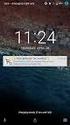 Capitolo 3 L applicazione Java Diagrammi ER Dopo le fasi di analisi, progettazione ed implementazione il software è stato compilato ed ora è pronto all uso; in questo capitolo mostreremo passo passo tutta
Capitolo 3 L applicazione Java Diagrammi ER Dopo le fasi di analisi, progettazione ed implementazione il software è stato compilato ed ora è pronto all uso; in questo capitolo mostreremo passo passo tutta
PROCEDURA CAMBIO ANNO SCOLASTICO IN AREA ALUNNI
 PROCEDURA CAMBIO ANNO SCOLASTICO IN AREA ALUNNI GENERAZIONE ARCHIVI Per generazione archivi si intende il riportare nel nuovo anno scolastico tutta una serie di informazioni necessarie a preparare il lavoro
PROCEDURA CAMBIO ANNO SCOLASTICO IN AREA ALUNNI GENERAZIONE ARCHIVI Per generazione archivi si intende il riportare nel nuovo anno scolastico tutta una serie di informazioni necessarie a preparare il lavoro
1. Le macro in Access 2000/2003
 LIBRERIA WEB 1. Le macro in Access 2000/2003 Per creare una macro, si deve aprire l elenco delle macro dalla finestra principale del database: facendo clic su Nuovo, si presenta la griglia che permette
LIBRERIA WEB 1. Le macro in Access 2000/2003 Per creare una macro, si deve aprire l elenco delle macro dalla finestra principale del database: facendo clic su Nuovo, si presenta la griglia che permette
Geoute. Versione 8.01 Gestione dati da Stazioni Totali PENTAX. GUIDO VERONESI S.r.l.
 Geoute Versione 8.01 Gestione dati da Stazioni Totali PENTAX GUIDO VERONESI S.r.l. Via Caselle, 46 40068 San Lazzaro di S. (BOLOGNA) +39 (051) 454733-453229 Fax +39 (051) 453181 Web site: www.veronesi.org
Geoute Versione 8.01 Gestione dati da Stazioni Totali PENTAX GUIDO VERONESI S.r.l. Via Caselle, 46 40068 San Lazzaro di S. (BOLOGNA) +39 (051) 454733-453229 Fax +39 (051) 453181 Web site: www.veronesi.org
Modulo. Programmiamo in Pascal. Unità didattiche COSA IMPAREREMO...
 Modulo A Programmiamo in Pascal Unità didattiche 1. Installiamo il Dev-Pascal 2. Il programma e le variabili 3. Input dei dati 4. Utilizziamo gli operatori matematici e commentiamo il codice COSA IMPAREREMO...
Modulo A Programmiamo in Pascal Unità didattiche 1. Installiamo il Dev-Pascal 2. Il programma e le variabili 3. Input dei dati 4. Utilizziamo gli operatori matematici e commentiamo il codice COSA IMPAREREMO...
Chiusura Bilancio. GaraviniSoftware srl. Per chiudere il bilancio dobbiamo eseguire queste operazioni:
 Chiusura Bilancio Per chiudere il bilancio dobbiamo eseguire queste operazioni: 1) Essere nell anno da chiudere (es. 2006), modificabile dal menù file/azienda e anno in corso; 2) Stampare il bilancio di
Chiusura Bilancio Per chiudere il bilancio dobbiamo eseguire queste operazioni: 1) Essere nell anno da chiudere (es. 2006), modificabile dal menù file/azienda e anno in corso; 2) Stampare il bilancio di
EasyPrint v4.15. Gadget e calendari. Manuale Utente
 EasyPrint v4.15 Gadget e calendari Manuale Utente Lo strumento di impaginazione gadget e calendari consiste in una nuova funzione del software da banco EasyPrint 4 che permette di ordinare in maniera semplice
EasyPrint v4.15 Gadget e calendari Manuale Utente Lo strumento di impaginazione gadget e calendari consiste in una nuova funzione del software da banco EasyPrint 4 che permette di ordinare in maniera semplice
Database 3 affitto veicoli. Testo del quesito
 Database 3 affitto veicoli Testo del quesito La società salento trasporti dispone di diversi tipi di veicoli (moto, auto, furgoni, camion, ) che affitta ai propri clienti. La società vuole informatizzare
Database 3 affitto veicoli Testo del quesito La società salento trasporti dispone di diversi tipi di veicoli (moto, auto, furgoni, camion, ) che affitta ai propri clienti. La società vuole informatizzare
MICROSOFT WORD LA STAMPA UNIONE
 La stampa unione è una funzione di Microsoft Word che permette di unire un documento Word, che contiene le informazioni destinate a restare invariate in tutte le stampe (il documento principale) con un
La stampa unione è una funzione di Microsoft Word che permette di unire un documento Word, che contiene le informazioni destinate a restare invariate in tutte le stampe (il documento principale) con un
INDICE. Pregeo Rilievo Crea righe 3 2. Pregeo Rilievo Crea righe 4, 5 3. Pregeo Rilievo Crea righe 7 9
 Prodotto da INDICE Pregeo Rilievo Crea righe 3 2 Pregeo Rilievo Crea righe 4, 5 3 Pregeo Rilievo Crea righe 7 9 Pregeo Rilievo Crea righe 7 vertice/direzione 11 Pregeo Rilievo Crea righe per frazionamento
Prodotto da INDICE Pregeo Rilievo Crea righe 3 2 Pregeo Rilievo Crea righe 4, 5 3 Pregeo Rilievo Crea righe 7 9 Pregeo Rilievo Crea righe 7 vertice/direzione 11 Pregeo Rilievo Crea righe per frazionamento
LINEA UP Installazione aggiornamento da Dynet Web
 LINEA UP Installazione aggiornamento da Dynet Web Versioni:...VB e.net Rel. Docum.to... 0112LUDY Alla cortese attenzione del Responsabile Software INDICE A) MODIFICA IMPOSTAZIONI DI PROTEZIONE CORRENTI...2
LINEA UP Installazione aggiornamento da Dynet Web Versioni:...VB e.net Rel. Docum.to... 0112LUDY Alla cortese attenzione del Responsabile Software INDICE A) MODIFICA IMPOSTAZIONI DI PROTEZIONE CORRENTI...2
1. Firma e verifica Nel menu della Business Key Lite, selezionando la voce Firma e Verifica, si accede al software di Firma Digitale DiKe Lite_IC.
 1. Firma e verifica Nel menu della Business Key Lite, selezionando la voce Firma e Verifica, si accede al software di Firma Digitale DiKe Lite_IC. Selezione di un file Per scegliere un file da firmare,
1. Firma e verifica Nel menu della Business Key Lite, selezionando la voce Firma e Verifica, si accede al software di Firma Digitale DiKe Lite_IC. Selezione di un file Per scegliere un file da firmare,
SPRING SQ COMUNICAZIONE OPERAZIONI IVA NON INFERIORI A 3000 EURO PER L ANNO 2011
 Versione aggiornata il 02 Aprile 2012 SPRING SQ COMUNICAZIONE OPERAZIONI IVA NON INFERIORI A 3000 EURO PER L ANNO 2011 PREREQUISITI *** ACCERTARSI CON L ASSISTENZA DI AVERE INSTALLATO LE ULTIME IMPLEMENTAZIONE/CORREZIONI
Versione aggiornata il 02 Aprile 2012 SPRING SQ COMUNICAZIONE OPERAZIONI IVA NON INFERIORI A 3000 EURO PER L ANNO 2011 PREREQUISITI *** ACCERTARSI CON L ASSISTENZA DI AVERE INSTALLATO LE ULTIME IMPLEMENTAZIONE/CORREZIONI
Istruzioni per inserire una determina
 Istruzioni per inserire una determina 1. Cliccare sull icona di Iride presente sul desktop 2. Inserire il proprio utente (cognome più iniziale del nome senza spazi) e password (al primo accesso vuota)
Istruzioni per inserire una determina 1. Cliccare sull icona di Iride presente sul desktop 2. Inserire il proprio utente (cognome più iniziale del nome senza spazi) e password (al primo accesso vuota)
Moduli (schede compilabili) in Word Esempio: scheda di alimentazione per un degente
 Moduli (schede compilabili) in Word Esempio: scheda di alimentazione per un degente Vediamo come utilizzare Word per costruire un modulo compilabile, ovvero una scheda che contenga delle parti fisse di
Moduli (schede compilabili) in Word Esempio: scheda di alimentazione per un degente Vediamo come utilizzare Word per costruire un modulo compilabile, ovvero una scheda che contenga delle parti fisse di
Modulo 3 - Elaborazione Testi 3.5 Stampa unione
 Università degli Studi dell Aquila Corso ECDL programma START Modulo 3 - Elaborazione Testi 3.5 Stampa unione Maria Maddalena Fornari Stampa Unione Processo che permette di unire dati provenienti da tipi
Università degli Studi dell Aquila Corso ECDL programma START Modulo 3 - Elaborazione Testi 3.5 Stampa unione Maria Maddalena Fornari Stampa Unione Processo che permette di unire dati provenienti da tipi
Si prega di ricordare che per motivi di sicurezza la password vá cambiata ogni 60
 PRIMA DELL ACCESSO MENÚ PRINCIPALE. Accesso alla Banca Accesso con il codice di accesso internet (IAC) 1. Inserite il vostro codice identificativo cliente nel campo identificativo cliente (il vostro codice
PRIMA DELL ACCESSO MENÚ PRINCIPALE. Accesso alla Banca Accesso con il codice di accesso internet (IAC) 1. Inserite il vostro codice identificativo cliente nel campo identificativo cliente (il vostro codice
Manuale di installazione e/o aggiornamento del client Citrix per la Rete Vendita
 Manuale di installazione e/o aggiornamento del client Citrix per la Rete Vendita su Sistema Operativo Microsoft Windows 7 12 Marzo 2015 Versione 1.2 Il presente documento e' stato redatto in coerenza con
Manuale di installazione e/o aggiornamento del client Citrix per la Rete Vendita su Sistema Operativo Microsoft Windows 7 12 Marzo 2015 Versione 1.2 Il presente documento e' stato redatto in coerenza con
CONFIGURAZIONE DI OUTLOOK 2013
 CONFIGURAZIONE DI OUTLOOK 2013 Primi passi Una volta avviato Outlook clicchiamo sul pulsante File nell'angolo in alto a sinistra. Si aprirà la seguente schermata. Clicchiamo su Aggiungi account. Si aprirà
CONFIGURAZIONE DI OUTLOOK 2013 Primi passi Una volta avviato Outlook clicchiamo sul pulsante File nell'angolo in alto a sinistra. Si aprirà la seguente schermata. Clicchiamo su Aggiungi account. Si aprirà
Nell esempio verrà mostrato come creare un semplice documento in Excel per calcolare in modo automatico la rata di un mutuo a tasso fisso conoscendo
 Nell esempio verrà mostrato come creare un semplice documento in Excel per calcolare in modo automatico la rata di un mutuo a tasso fisso conoscendo - la durata del mutuo in anni - l importo del mutuo
Nell esempio verrà mostrato come creare un semplice documento in Excel per calcolare in modo automatico la rata di un mutuo a tasso fisso conoscendo - la durata del mutuo in anni - l importo del mutuo
I Servizi self-service: procedura per la compilazione del modello 730-1
 I Servizi self-service: procedura per la compilazione del modello 730-1 A partire dal mese di aprile, potrai usufruire del servizio di assistenza fiscale diretta. Da quest anno, il servizio sarà disponibile
I Servizi self-service: procedura per la compilazione del modello 730-1 A partire dal mese di aprile, potrai usufruire del servizio di assistenza fiscale diretta. Da quest anno, il servizio sarà disponibile
INDICE. Accesso al Portale Pag. 2. Nuovo preventivo - Ricerca articoli. Pag. 4. Nuovo preventivo Ordine. Pag. 6. Modificare il preventivo. Pag.
 Gentile Cliente, benvenuto nel Portale on-line dell Elettrica. Attraverso il nostro Portale potrà: consultare la disponibilità dei prodotti nei nostri magazzini, fare ordini, consultare i suoi prezzi personalizzati,
Gentile Cliente, benvenuto nel Portale on-line dell Elettrica. Attraverso il nostro Portale potrà: consultare la disponibilità dei prodotti nei nostri magazzini, fare ordini, consultare i suoi prezzi personalizzati,
Promemoria delle principali funzioni di Gestione utenti e prestiti in SOL
 Promemoria delle principali funzioni di Gestione utenti e prestiti in SOL Come cambiare la propria password di lavoro Spazio personale> Dati personali> Cambio password Come cambiare la biblioteca di lavoro
Promemoria delle principali funzioni di Gestione utenti e prestiti in SOL Come cambiare la propria password di lavoro Spazio personale> Dati personali> Cambio password Come cambiare la biblioteca di lavoro
Servizio Feed RSS del sito CNIT
 Servizio Feed RSS del sito CNIT Informiamo tutti gli utenti CNIT che è possibile sincronizzare i propri Reader (RSS) per essere aggiornati in tempo reale sulle nuove pubblicazioni di articoli postati sul
Servizio Feed RSS del sito CNIT Informiamo tutti gli utenti CNIT che è possibile sincronizzare i propri Reader (RSS) per essere aggiornati in tempo reale sulle nuove pubblicazioni di articoli postati sul
GESTIONE NEWSLETTER 2 CREAZIONE NEWSLETTER
 GESTIONE NEWSLETTER 1 INTRODUZIONE In questa sezione vedremo come gestire la creazione e l invio delle Newsletter e come associarle alle Liste Clienti e alle Liste Email. Grazie a un editor avanzato è
GESTIONE NEWSLETTER 1 INTRODUZIONE In questa sezione vedremo come gestire la creazione e l invio delle Newsletter e come associarle alle Liste Clienti e alle Liste Email. Grazie a un editor avanzato è
Dopo aver installato WSFTP.le, alla prima schermata quando lo apriamo vedremo questo.
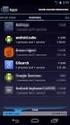 Dopo aver installato WSFTP.le, alla prima schermata quando lo apriamo vedremo questo. clicchiamo su Continue nella finestra successiva, spuntiamo la voce Other e clicchiamo su Next Nella terza schermata
Dopo aver installato WSFTP.le, alla prima schermata quando lo apriamo vedremo questo. clicchiamo su Continue nella finestra successiva, spuntiamo la voce Other e clicchiamo su Next Nella terza schermata
Sistema solare termico giacosun. Indice dei contenuti
 Indice dei contenuti 1. AVVIO (schermata principale) 2 2. Elaborazione preventivo 3 3. Distinta materiali 4 4. Scelta del collettore solare 4 5. Scelta del numero di collettori 5 6. Scelta del tipo di
Indice dei contenuti 1. AVVIO (schermata principale) 2 2. Elaborazione preventivo 3 3. Distinta materiali 4 4. Scelta del collettore solare 4 5. Scelta del numero di collettori 5 6. Scelta del tipo di
SimplyBankWeb Deleghe F24 Manuale operativo cliente
 SimplyBankWeb Deleghe F24 Manuale operativo cliente 1 Sommario 1 PREMESSA...3 2 CARICAMENTO MANUALE DI UNA DELEGA F24 TELEMATICA...4 2.1 Inizio caricamento Deleghe F24...5 2.2 Maschera "Contribuente"...6
SimplyBankWeb Deleghe F24 Manuale operativo cliente 1 Sommario 1 PREMESSA...3 2 CARICAMENTO MANUALE DI UNA DELEGA F24 TELEMATICA...4 2.1 Inizio caricamento Deleghe F24...5 2.2 Maschera "Contribuente"...6
- PROCEDURA TY - MANUALE D USO PALMARE PORTATILE HTC RILEVAMENTO LETTURE CONTATORI ACQUA
 - PROCEDURA TY - MANUALE D USO PALMARE PORTATILE HTC RILEVAMENTO LETTURE CONTATORI ACQUA PREMESSA Questo manuale vuole essere una guida pratica all utilizzo del Palmare HTC Flyer con sistema operativo
- PROCEDURA TY - MANUALE D USO PALMARE PORTATILE HTC RILEVAMENTO LETTURE CONTATORI ACQUA PREMESSA Questo manuale vuole essere una guida pratica all utilizzo del Palmare HTC Flyer con sistema operativo
www.filoweb.it STAMPA UNIONE DI WORD
 STAMPA UNIONE DI WORD Molte volte abbiamo bisogno di stampare più volte lo stesso documento cambiando solo alcuni dati. Potremmo farlo manualmente e perdere un sacco di tempo, oppure possiamo ricorrere
STAMPA UNIONE DI WORD Molte volte abbiamo bisogno di stampare più volte lo stesso documento cambiando solo alcuni dati. Potremmo farlo manualmente e perdere un sacco di tempo, oppure possiamo ricorrere
. A primi passi con microsoft a.ccepss SommarIo: i S 1. aprire e chiudere microsoft access Start (o avvio) l i b tutti i pro- grammi
 Capitolo Terzo Primi passi con Microsoft Access Sommario: 1. Aprire e chiudere Microsoft Access. - 2. Aprire un database esistente. - 3. La barra multifunzione di Microsoft Access 2007. - 4. Creare e salvare
Capitolo Terzo Primi passi con Microsoft Access Sommario: 1. Aprire e chiudere Microsoft Access. - 2. Aprire un database esistente. - 3. La barra multifunzione di Microsoft Access 2007. - 4. Creare e salvare
Guida all uso di. a cura dell Area Economia Applicata (AEA) - IPI
 Guida all uso di a cura dell Area Economia Applicata (AEA) - IPI 1. Introduzione pag. 2 2. Scelta dell area tematica e del dato pag. 4 3. Criteri di selezione pag. 7 4. Esportazione pag. 9 1 Questa guida
Guida all uso di a cura dell Area Economia Applicata (AEA) - IPI 1. Introduzione pag. 2 2. Scelta dell area tematica e del dato pag. 4 3. Criteri di selezione pag. 7 4. Esportazione pag. 9 1 Questa guida
Stampa Unione per lettere tipo
 per lettere tipo Con Stampa Unione è possibile creare lettere tipo, etichette per indirizzi, buste, elenchi indirizzi e liste per la distribuzione via posta elettronica e fax in grandi quantitativi. Lo
per lettere tipo Con Stampa Unione è possibile creare lettere tipo, etichette per indirizzi, buste, elenchi indirizzi e liste per la distribuzione via posta elettronica e fax in grandi quantitativi. Lo
Esercizio sui data base "Gestione conti correnti"
 Database "Gestione conto correnti" Testo del quesito La banca XYZ vuole informatizzare le procedure di gestione dei conti correnti creando un archivio dei correntisti (Cognome, Nome, indirizzo, telefono,
Database "Gestione conto correnti" Testo del quesito La banca XYZ vuole informatizzare le procedure di gestione dei conti correnti creando un archivio dei correntisti (Cognome, Nome, indirizzo, telefono,
Assicurazione NON Soci in Attività Sezionale
 Assicurazione NON Soci in Attività Sezionale 1 Per richiedere l attivazione dell assicurazione per i NON soci e necessario eseguire la procedura che andremo a descrivere. E necessario creare un gruppo
Assicurazione NON Soci in Attività Sezionale 1 Per richiedere l attivazione dell assicurazione per i NON soci e necessario eseguire la procedura che andremo a descrivere. E necessario creare un gruppo
 EASYGEST SCHEDE GIORNALIERE PRODUZIONE TERZISTI Per utilizzare il programma di gestione schede produzione è necessario prima inserire gli operatori. Si va menù Magazzino -> Tabelle Varie -> Operatori e
EASYGEST SCHEDE GIORNALIERE PRODUZIONE TERZISTI Per utilizzare il programma di gestione schede produzione è necessario prima inserire gli operatori. Si va menù Magazzino -> Tabelle Varie -> Operatori e
Installazione di Zelio Soft 2 su Microsoft Windows Vista
 Installazione di Zelio Soft 2 su Microsoft Windows Vista 1. Installazione di Zelio Soft 2 v4.1: Per prima cosa installare Zelio Soft 2 (versione 4.1) lanciandone il setup (doppio click sul file Setup.exe
Installazione di Zelio Soft 2 su Microsoft Windows Vista 1. Installazione di Zelio Soft 2 v4.1: Per prima cosa installare Zelio Soft 2 (versione 4.1) lanciandone il setup (doppio click sul file Setup.exe
Il Configuratore ON- LINE in 5 mosse
 Il Configuratore ON- LINE in 5 mosse 1 Cliccare sul pulsante "CONFIGURATORE" presente nella home page o nella sezione " CONFIGURATORE " del nostro sito: www.pedrotti.it 2 L accesso come "Ospite", permette
Il Configuratore ON- LINE in 5 mosse 1 Cliccare sul pulsante "CONFIGURATORE" presente nella home page o nella sezione " CONFIGURATORE " del nostro sito: www.pedrotti.it 2 L accesso come "Ospite", permette
Gestione Centro Estetico
 Gestione Centro Estetico Tel./Fax. 095 7164280 Cell. 329 2741068 Email: info@il-software.it - Web: www.il-software.it WEB: www.il-software.it EMAIL: info@il-software.it 1 WEB: www.il-software.it EMAIL:
Gestione Centro Estetico Tel./Fax. 095 7164280 Cell. 329 2741068 Email: info@il-software.it - Web: www.il-software.it WEB: www.il-software.it EMAIL: info@il-software.it 1 WEB: www.il-software.it EMAIL:
ISTRUZIONI AGGIORNAMENTO TARIFFARIO 2006
 ISTRUZIONI AGGIORNAMENTO TARIFFARIO 2006 Download: Procedura di aggiornamento 1) Assicurarsi di avere una versione di Winzip uguale o superiore alla 8.1 Eventualmente è possibile scaricare questo applicativo
ISTRUZIONI AGGIORNAMENTO TARIFFARIO 2006 Download: Procedura di aggiornamento 1) Assicurarsi di avere una versione di Winzip uguale o superiore alla 8.1 Eventualmente è possibile scaricare questo applicativo
8.9 CREARE UNA TABELLA PIVOT
 8.9 CREARE UNA TABELLA PIVOT Utilizziamo la tabella del foglio di Excel Consumo di energia elettrica in Italia del progetto Aggiungere subtotali a una tabella di dati, per creare una Tabella pivot: essa
8.9 CREARE UNA TABELLA PIVOT Utilizziamo la tabella del foglio di Excel Consumo di energia elettrica in Italia del progetto Aggiungere subtotali a una tabella di dati, per creare una Tabella pivot: essa
GestVetrine 1.1 versione novembre 2014
 GestVetrine 1.1 versione novembre 2014 0 GestVetrine 1.1 GestVetrine 1.0 Indice Indice pag.1 1. Finalità pag.2 2. Gestione screen pag.2 3. Come Accedere pag.3 4. Come Creare un negozio pag.4 5. Come Creare
GestVetrine 1.1 versione novembre 2014 0 GestVetrine 1.1 GestVetrine 1.0 Indice Indice pag.1 1. Finalità pag.2 2. Gestione screen pag.2 3. Come Accedere pag.3 4. Come Creare un negozio pag.4 5. Come Creare
MANUALE PER LA CONFIGURAZIONE DI MAIL SU ipad E SU iphone
 MANUALE PER LA CONFIGURAZIONE DI MAIL SU ipad E SU iphone PRIMI PASSI Se è la prima volta che aprite l'applicazione MAIL vi verrà chiesto di impostare o creare il vostro account di posta e le gli step
MANUALE PER LA CONFIGURAZIONE DI MAIL SU ipad E SU iphone PRIMI PASSI Se è la prima volta che aprite l'applicazione MAIL vi verrà chiesto di impostare o creare il vostro account di posta e le gli step
DESKTOP. Uso del sistema operativo Windows XP e gestione dei file. Vediamo in dettaglio queste parti.
 Uso del sistema operativo Windows XP e gestione dei file DESKTOP All accensione del nostro PC, il BIOS (Basic Input Output System) si occupa di verificare, attraverso una serie di test, che il nostro hardware
Uso del sistema operativo Windows XP e gestione dei file DESKTOP All accensione del nostro PC, il BIOS (Basic Input Output System) si occupa di verificare, attraverso una serie di test, che il nostro hardware
HOTEL MANAGER NOTE DI FINE ANNO 2012-2013
 HOTEL MANAGER NOTE DI FINE ANNO 2012-2013 SOMMARIO 1. Introduzione... 3 2. Procedura automatica... 4 3. Procedura manuale... 7 3.1 Front Office... 7 3.2 Ristorante... 9 3.3 Economato... 10 4. Creazione
HOTEL MANAGER NOTE DI FINE ANNO 2012-2013 SOMMARIO 1. Introduzione... 3 2. Procedura automatica... 4 3. Procedura manuale... 7 3.1 Front Office... 7 3.2 Ristorante... 9 3.3 Economato... 10 4. Creazione
ACO Archiviazione Elettronica e Conservazione sostitutiva
 ACO Archiviazione Elettronica e Conservazione sostitutiva Dicembre 2010 INDICE A) PRODOTTI OGGETTO DELL AGGIORNAMENTO... 1 B) DISTINTA DI COMPOSIZIONE... 1 C) NOTE DI INSTALLAZIONE... 1 INSTALLAZIONE DELL
ACO Archiviazione Elettronica e Conservazione sostitutiva Dicembre 2010 INDICE A) PRODOTTI OGGETTO DELL AGGIORNAMENTO... 1 B) DISTINTA DI COMPOSIZIONE... 1 C) NOTE DI INSTALLAZIONE... 1 INSTALLAZIONE DELL
CREARE UN JUKEBOX CON POWERPOINT
 CREARE UN JUKEBOX CON POWERPOINT La creazione di un Jukebox con PowerPoint ti consentirà di sfruttare alcune interessanti funzioni di questo programma, che potrai riutilizzare in futuro anche per altri
CREARE UN JUKEBOX CON POWERPOINT La creazione di un Jukebox con PowerPoint ti consentirà di sfruttare alcune interessanti funzioni di questo programma, che potrai riutilizzare in futuro anche per altri
